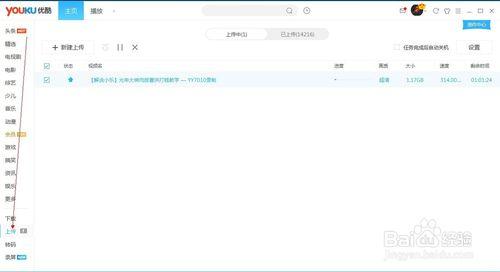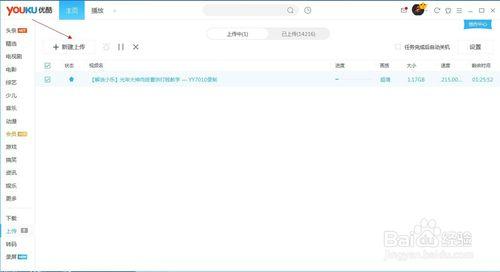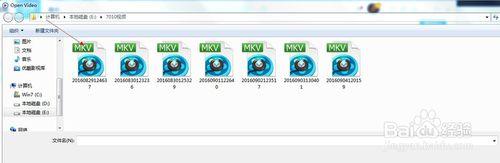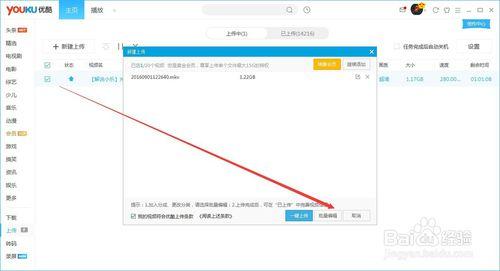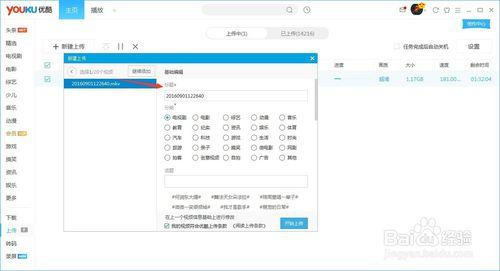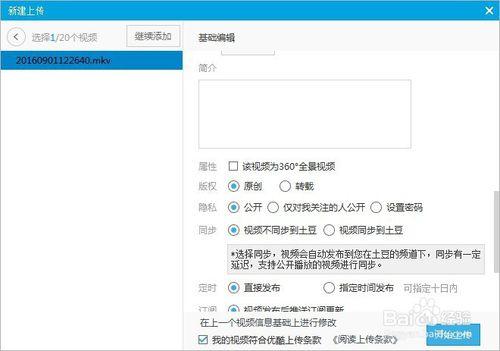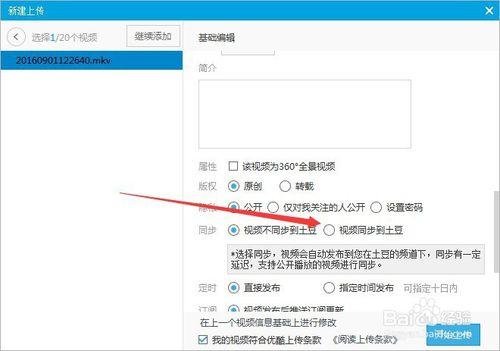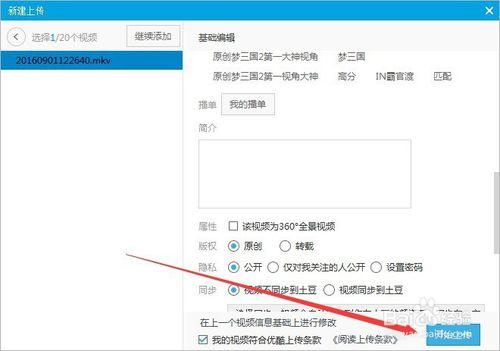場務如何更方便使用優酷客戶端上傳錄製視訊
工具/原料
優酷
YY語音
方法/步驟
開啟下載好的優酷客戶端。
找到上傳。
點選新建上傳,找到你錄製地方存放的磁碟。
雙擊下你的視訊檔案。(我們錄製的視訊外觀不一樣那是因為我們開啟的方式不同,你可以用各種播放器開啟你錄製的視訊)
然後會出現一個新建上傳的框,點選批量編輯。
點選批量編輯以後,會出現一個基礎編輯,在基礎編輯裡面寫上我們的標題。(標題在場務工作組裡都有格式)
然後滑鼠往下滑,滑向簡介。在簡介裡面寫亮點和場務-xx上傳.
重點:然後點選勾選 視訊同步到土豆。
其他的不要動,也不用寫。最後點選 -開始上傳。優酷客戶端一次可以同時上傳6部視訊,上傳的過程中不能關閉客戶端。
注意事項
上傳視訊的過程不能關閉優酷客戶端